如何从phpMyAdmin重置WordPress密码
您想使用phpMyAdmin重置WordPress密码吗?
如果您无法重置WordPress密码,那么有一种方法可以使用phpMyAdmin直接在WordPress数据库中重置密码。
在本文中,我们将向您展示如何从phpMyAdmin轻松重置WordPress密码。
为什么要从phpMyAdmin重设WordPress密码?
WordPress使恢复丢失的密码变得非常容易。您只需转到WordPress网站的登录屏幕,然后单击“丢失密码?”链接。
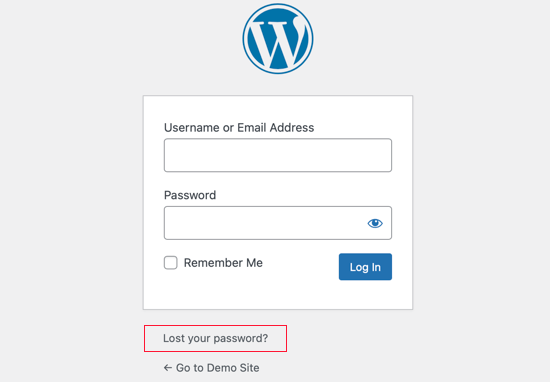
当您单击链接时,您将进入密码重置页面。一旦您输入用户名或电子邮件地址,WordPress将向关联的电子邮件地址发送密码重置链接。
但是,如果您无法访问该电子邮件地址,或者您的WordPress网站无法发送电子邮件,那么您将无法重设密码。
在这种情况下,您需要直接在数据库中重置WordPress密码。最简单的方法是使用phpMyAdmin。
话虽如此,让我们看看如何从phpMyAdmin轻松重置WordPress密码。
首先,您需要登录WordPress托管帐户的cPanel仪表板。接下来,您需要导航到数据库部分,在那里您可以单击phpMyAdmin图标。
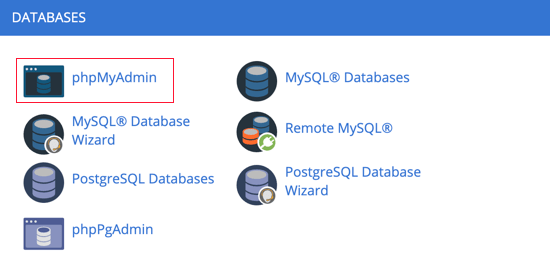
这将启动phpMyAdmin应用程序,您需要在其中选择您的WordPress数据库。
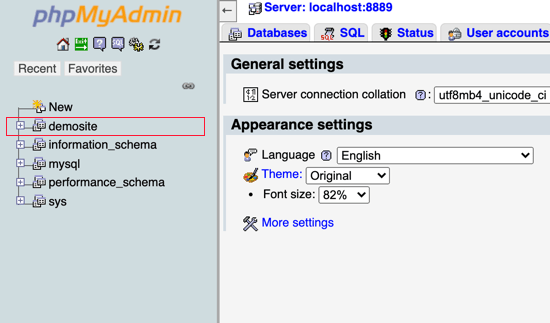
您现在将看到WordPress数据库中的表格列表。您需要在此列表中查找wp_users表,然后单击旁边的浏览链接。
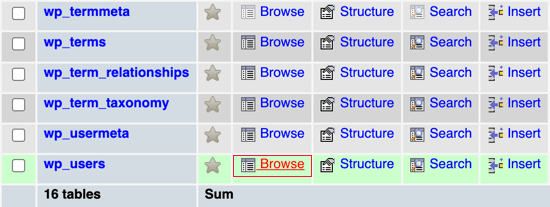
注意:WordPress数据库中的表名可能与我们在屏幕截图中显示的前缀不同。更改表格前缀可以提高WordPress网站的安全性。
您现在将看到WordPress用户表中的行。继续,单击您想要更改其密码的用户名旁边的编辑按钮。
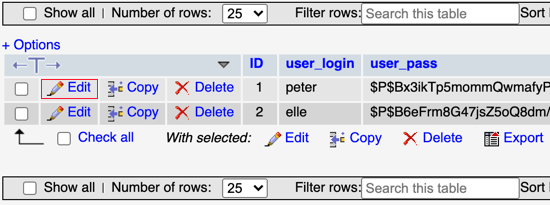
PhpMyAdmin将向您显示一个包含所有用户信息字段的表单。
您需要删除user_pass字段中的值,并将其替换为新密码。在功能列下,从下拉菜单中选择MD5,然后单击表单底部的Go按钮。
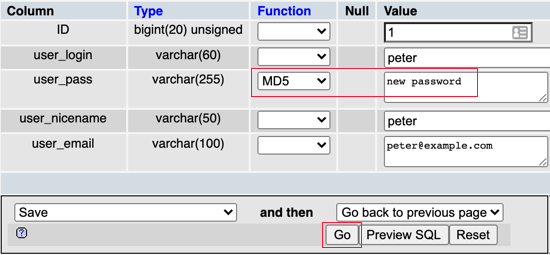
您的密码将使用MD5散列进行加密,然后将其存储在数据库中。
恭喜!您已使用phpMyAdmin成功更改了WordPress密码。
你们中的一些人可能想知道为什么我们选择MD5散列来加密密码。WordPress以前使用MD5散列来加密密码,但自WordPress 2.5以来,它一直在使用更强大的加密技术。
然而,WordPress仍然识别MD5以提供向后兼容性。一旦您使用存储为MD5散列的密码字符串登录,WordPress将自动将其更改为使用较新的加密算法。
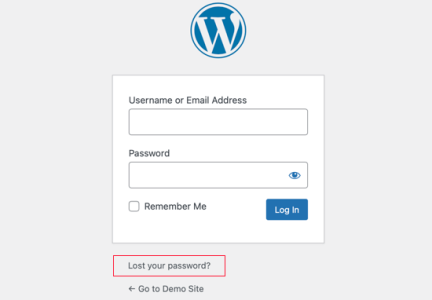
评论被关闭。